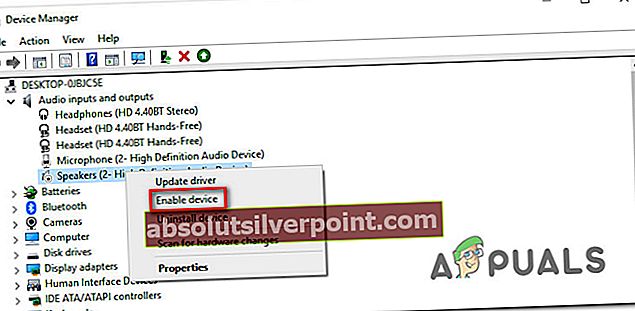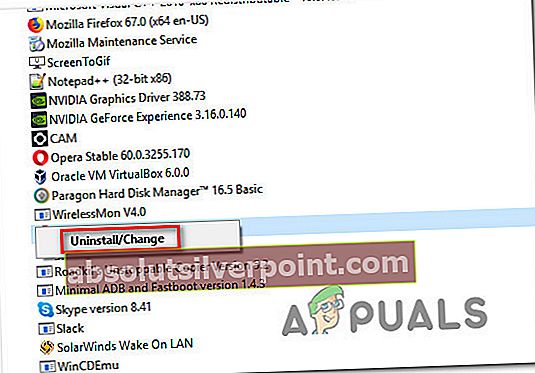Useat käyttäjät ovat tavoittaneet meitä kysymyksillä saatuaan toistuvastiATKEX_cmd.exe on lakannut toimimasta ”virhe. Joillekin käyttäjille tämä näyttää tapahtuvan jokaisessa käynnistyksessä, kun taas toiset ilmoittavat ongelman esiintyvän vain, kun he yrittävät suorittaa resursseja vaativan sovelluksen, kuten pelata peliä tai tehdä videon. Useimmissa tapauksissa ongelman ilmoitetaan esiintyvän Windows 10: tä vanhemmissa Windows-versioissa.

Mikä aiheuttaa 'ATKEX_cmd.exe on lakannut toimimasta' -virheen?
Tutkimme tätä ongelmaa tarkastelemalla erilaisia käyttäjäraportteja ja korjausstrategioita, joita käytetään yleisimmin tämän virhesanoman ratkaisemiseen. Kuten käy ilmi, on olemassa useita mahdollisia syitä, jotka saattavat laukaista tämän virheen:
- Intel Management Engineä ei ole asennettu - Tämän tyyppisen virheen ilmoitetaan esiintyvän usein tilanteissa, joissa IME puuttuu koneesta. Jotkut asianomaiset käyttäjät ovat ilmoittaneet onnistuneensa ratkaisemaan ongelman lataamalla ja asentamalla uusimman version IME: stä.
- Ääniohjain on poistettu käytöstä Laitehallinnasta - On myös mahdollista, että näet virheen, koska ääniohjain on poistettu käytöstä. Tämä voi tapahtua kolmannen osapuolen sovellusten puuttumisen vuoksi tai tilanteissa, joissa järjestelmä on aiemmin käyttänyt erillistä äänikorttia. Tässä tapauksessa sinun pitäisi pystyä ratkaisemaan ongelma ottamalla ohjain uudelleen käyttöön tai asentamalla se uudelleen Laitehallinnasta.
- Realtek Audio HD -ohjain on ristiriidassa yleisen ohjaimen kanssa - Jos käytät Realtek HD Manageria, muista, että se voi olla ristiriidassa muiden Windows 10: n yleisten ääniohjainten kanssa. Jos tämä skenaario on käytettävissä, sinun pitäisi pystyä ratkaisemaan ongelma poistamalla Realtek-ääniohjain.
Jos yrität parhaillaan ratkaista tätä virheilmoitusta, tässä artikkelissa on useita vianmääritysstrategioita. Alta löydät muutaman mahdollisen korjauksen, joita muut samanlaisessa tilanteessa olevat käyttäjät ovat onnistuneesti käyttäneet ratkaisemaanATKEX_cmd.exe on lakannut toimimasta ”virhe.
Ainakin yksi kyseisistä käyttäjistä vahvistaa, että jokainen alla olevista mahdollisista korjauksista toimii. Jotta pysyt mahdollisimman tehokkaana, suosittelemme, että noudatat menetelmiä niiden esitysjärjestyksessä, kunnes kohtaat korjauksen, joka ratkaisee ongelman tietyssä tilanteessa. Tilasimme ne tehokkuuden ja vaikeuden mukaan.
Tapa 1: Intel Management Engine -ohjaimen asentaminen
Kuten käy ilmi, tämä erityinen ongelma voi johtua puuttuvasta Intel Management Engine -ohjaimesta, joka on poistettu väärin. Tämän ilmoitetaan yleensä tapahtuvan ASUS-tietokoneissa. Useat asianomaiset käyttäjät ovat ilmoittaneet asentaneensa uusimman version IME (Intel Management Engine) ja käynnistivät tietokoneensa uudelleen,ATKEX_cmd.exe on lakannut toimimasta ”virhe lopetettiin.
Tämän korjauksen on raportoitu toimivan useimmiten Windows 8.1- ja Windows 10 -käyttöjärjestelmissä. Tässä on pikaopas siitä, että olet asentanut Intel Management Engine -ajurin uusimman version:
- Käy tällä linkillä (tässä) ja lataa uusin versio IME (Intel Management Engine)napsauttamalla Asenna ja asenna.
- Sitten Ohjaimet ja Lataa napsauta Intel Management Engine -ohjain Windows 8.1: lle ja Windows 10: lle.
- Napsauta seuraavassa näytössä latauspainiketta ruudun vasemmassa yläkulmassa.
- Kun ladata on valmis, pura zip-arkisto, napsauta sitten asennustiedostoa ja suorita asennus loppuun seuraamalla näytön ohjeita. IME (Intel Management Engine)kuljettaja.
- Käynnistä tietokone uudelleen ja katso, onko ongelma ratkaistu, kun seuraava käynnistys on valmis.

Jos kohtaat edelleenATKEX_cmd.exe on lakannut toimimasta ”virhe, siirry seuraavaan alla olevaan menetelmään.
Tapa 2: Varmista, että ääniohjainta ei ole poistettu käytöstä
Toinen mahdollinen syy, joka saattaa johtaa tähän virheeseen tilanteissa, joissa ääniohjain on tosiasiallisesti pois käytöstä. Tämä voi tapahtua manuaalisen käyttäjän toiminnan seurauksena tai tapauksissa, joissa järjestelmä käytti aiemmin erillistä äänikorttia, joka on sittemmin poistettu.
Useat ongelmat saaneet käyttäjät ovat ilmoittaneet onnistuneensa ratkaisemaan ongelman ottamalla Laitehallinnalla käyttöön uudelleen käytöstä poistetun ohjaimen tai poistamalla sen ja pakottamalla Windowsin käyttämään yleistä ääniohjainta.
Tässä on pikaopas, jolla varmistetaan, että ääniohjainta ei ole poistettu käytöstä:
- Lehdistö Windows-näppäin + R avata a Juosta valintaikkuna. Kirjoita sitten “Devmgmt.msc” tekstikentän sisällä ja paina Tulla sisään avautua Laitehallinta.

- Kun olet sisällä Laitehallinta, aloita laajentamalla avattavaa valikkoa, joka liittyy Äänitulot ja -lähdöt.
- Napsauta sitten hiiren kakkospainikkeella oletusääniohjainta (todennäköisesti nimeltään Teräväpiirtolaite) ja valitse Ota laite käyttöön pikavalikosta.
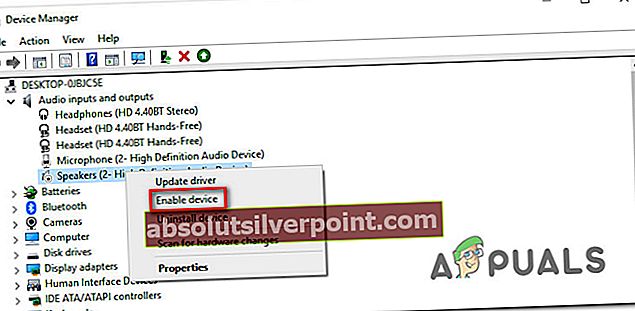
merkintä: Jos ohjain on jo käytössä, jatka seuraavien ohjeiden avulla varmistaaksesi, että ohjain ei ole vioittunut.
- Napsauta hiiren kakkospainikkeella ääniohjainta uudelleen ja valitse Poista laitteen asennus. Napsauta sitten Poista asennus uudelleen vahvistaa asennuksen poisto
- Kun toimenpide on valmis, käynnistä tietokone uudelleen, jotta Windows voi asentaa puuttuvan ääniohjaimen.
Jos ongelmaa ei vieläkään ole ratkaistu, siirry seuraavaan alla olevaan tapaan.
Tapa 3: Realtek-ääniohjainten asennuksen poistaminen (jos käytettävissä)
Kuten käy ilmi, yleisin syyllinen, joka aiheuttaaATKEX_cmd.exe on lakannut toimimasta ”virhe on virheellinen Realtek-ohjain. Muista, että apuohjelman, kuten Realtek HD manager, käyttäminen ääniohjaimien hallinnassa ei ole enää tarpeen, koska Windows 10 pystyy täydellisesti asentamaan tarvittavan ohjaimen automaattisesti.
Itse asiassa tämä ongelma ilmenee useimmissa tapauksissa, koska yleisen ääniohjaimen ja Realtek-ohjaimen välillä on ristiriita. Useat käyttäjät, joita asia koskee, ovat ilmoittaneet onnistuneensa ratkaisemaan ongelman poistamalla kaikki Realtek-ääniohjaimet. Kun olet tehnyt niin ja käynnistänyt laitteen uudelleen, virhe lakkasi kokonaan tapahtumasta.
Tässä on pikaopas Realtek-ääniohjainten poistamisesta:
- Lehdistö Windows-näppäin + R avata a Juosta valintaikkuna. Kirjoita sittenappwiz.cpl”Tekstikentän sisällä ja paina Tulla sisään avata Ohjelmat ja ominaisuudet -näyttö.

- Kun olet sisällä Ohjelmat ja ominaisuudet , vieritä alaspäin sovellusluetteloon ja etsi Realtek HD Manager (tai jokin toinen Realtek-ääniohjain, jota käytät).
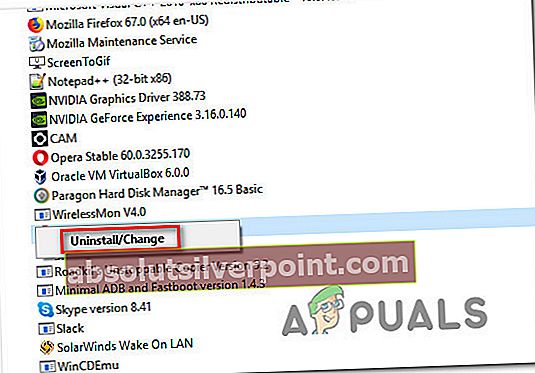
- Kun näet ohjaimen, napsauta sitä hiiren kakkospainikkeella ja valitse Poista asennus pikavalikosta. Suorita sitten Realtek-ohjaimen äänen asennus loppuun noudattamalla näytön ohjeita.
- Käynnistä tietokone uudelleen ja katso, saatko edelleen saman virheen, kun seuraava käynnistysjakso on valmis.

Jos ”ATKEX_cmd.exe on lakannut toimimasta ”virhe esiintyy edelleen, vaikka olet suorittanut nämä vaiheet tai tätä menetelmää ei voitu käyttää, siirry seuraavaan alla olevaan menetelmään.